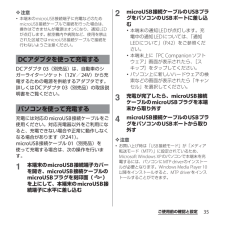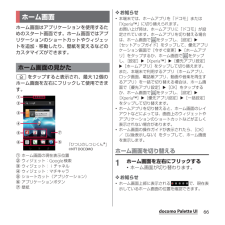Q&A
取扱説明書・マニュアル (文書検索対応分のみ)
"検索"3 件の検索結果
"検索"10 - 20 件目を表示
全般
質問者が納得それらはスマホなら仕方ない現象ではありません。まともなスマートフォンならそういうことは起こらないです。
Xperia AXはXperiaシリーズの中でも酷い端末なので、ハズレ機種を選んでしまって残念でした…としかいいようがないです。
次にスマートフォンを買うときは事前に評判を調べましょう。
4083日前view36
全般
質問者が納得Skype以外でスピーカーフォンにはなりますか?
通話中に画面に表示されるスピーカーマークからスピーカーフォンにするのが通常の操作ですが、それも出来ませんか!?
4484日前view89
全般
質問者が納得私も年末にガラケーからSO-01Eに機種変更して試行錯誤しながら使っています。
確かにガラケーの方が電話やメールに関しては特化してる気がしますが
スマホは機能をさまざまなアプリで補える為便利さは上です。
ただ使いこなせてないだけと思います。
>>メニュー0で自分のプロフィールが見れたのに、スマートフォンでは、いちいち設定から入らないといけない
これはホーム画面の空欄を長押し→ショートカット→ドコモ電話帳で自分の名前を探してタップ
するとホーム画面に自分の名前のアイコンが表示されますのでこれをタップしたら
...
4673日前view129
’12.11(1版)1268-9139.2クイックスタートガイド’ 12.11総合お問い合わせ先〈ドコモ インフォメーションセンター〉■ドコモの携帯電話からの場合(局番なしの)151 (無料)※一般電話などからはご利用になれません。■一般電話などからの場合0120-800-000※一部のIP電話からは接続できない場合があります。受付時間 午前9:00~午後8:00(年中無休)故障お問い合わせ先■ドコモの携帯電話からの場合(局番なしの)113 (無料)※一般電話などからはご利用になれません。■一般電話などからの場合0120-800-000※一部のIP電話からは接続できない場合があります。受付時間 24時間(年中無休)●番号をよくご確認の上、お間違いのないようにおかけください。●各種手続き、故障・アフターサービスについては、上記お問い合わせ先にご連絡いただくか、ドコモホームページにてお近くのドコモショップなどにお問い合わせください。ドコモホームページ http://www.nttdocomo.co.jp/マナーもいっしょに携帯しましょう。○公共の場所で携帯電話をご利用の際は、周囲の方への心くばりを忘れずに。L...
はじめに「SO-01E」をお買い上げいただきまして、誠にありがとうございます。ご使用の前やご利用中に、本書をお読みいただき、正しくお使いください。SO-01Eの取扱説明書についてSO-01Eの操作説明は、本書のほかに『クイックスタートガイド』や本端末用アプリケーションの『取扱説明書』で説明しています。●『クイックスタートガイド』(本体付属品)お買い上げ時に最初に行う基本的な操作や設定のほか、画面の表示内容、主な機能の操作などを説明しています。●『取扱説明書』(本端末のアプリケーション)本書同様に各種機能の操作や設定操作などを説明しています。『取扱説明書』アプリを利用するには、ホーム画面で をタップし、[取扱説明書]をタップします。初めてご利用になる場合は、画面の指示に従ってアプリケーションをダウンロードしてインストールする必要があります。『取扱説明書』アプリを削除した場合は、PlayストアでGoogle Playにアクセスして再インストールできます。ホーム画面で[Playストア]をタップし、『取扱説明書』アプリを検索して選択し、画面の指示に従ってインストールします。以後は電子書籍としてご覧いただけます。また、...
SO-01E/Docomo/Uguide❖お知らせ・ホーム画面でショートカット、ウィジェット、フォルダ、グループのアイコンを、本端末が振動するまでロングタッチすると、そのままドラッグして移動したり、画面下部に表示されるへドラッグして削除したり、 [削除]をタップして削除したりできます。アプリケーションのショートカットをロングタッチして、 [アンインストール]u[OK] u[OK]をタップすると、アンインストールできるアプリケーションもあります。・ホーム画面一覧の操作ガイドが表示されたら、 [OK]/[以後表示しない]をタップします。アプリケーション画面本端末の各機能をご利用になるには、ホーム画面のショートカットやウィジェットのアイコンをタップして主な機能を操作できますが、ホーム画面にない機能はアプリケーションの一覧画面でアイコンをタップして起動することが基本操作となります。■アプリケーションを起動する1 ホーム画面で (アプリケーションボタン)をタップするa アプリタブb おすすめタブc オプションメニューアイコンd グループ名e アプリケーションアイコンf グループ内アプリケーションの数g グループ内アプリ...
目次/注意事項3目 次■本体付属品 . . . . . . . . . . . . . . . . . . . . . . . .2■本端末のご利用について. . . . . . . . . . . . . .5■安全上のご注意(必ずお守りください). .7■取り扱い上のご注意 . . . . . . . . . . . . . . . 16■防水/防塵性能. . . . . . . . . . . . . . . . . . . 22ご使用前の確認と設定 . . . . . . 28各部の名称と機能........................................................28ドコモminiUIMカードについて...........................29microSDカードについて.........................................30電池パック.......................................................................31充電する...................
20目次/注意事項・Bluetooth機器使用上の注意事項本端末の使用周波数帯では、電子レンジなどの家電製品や産業・科学・医療用機器のほか、工場の製造ラインなどで使用される免許を要する移動体識別用構内無線局、免許を要しない特定小電力無線局、アマチュア無線局など(以下「他の無線局」と略します)が運用されています。-本端末を使用する前に、近くで「他の無線局」が運用されていないことを確認してください。-万が一、本端末と「他の無線局」との間に電波干渉が発生した場合には、速やかに使用場所を変えるか、「電源を切る」など電波干渉を避けてください。-その他、ご不明な点につきましては、裏表紙の「総合お問い合わせ先」までお問い合わせください。■ 無線LAN(WLAN)についてのお願い・無線LAN(WLAN)は、電波を利用して情報のやり取りを行うため、電波の届く範囲であれば自由にLAN接続できる利点があります。その反面、セキュリティの設定を行っていないときは、悪意ある第三者に通信内容を盗み見られたり、不正に侵入されてしまう可能性があります。お客様の判断と責任において、セキュリティの設定を行い、使用することを推奨します。・無線LAN...
38ご使用前の確認と設定本端末の電源を初めて入れたときは、画面の指示に従って初期設定を行います。1[日本語]u[完了]をタップし、をタップする・以降は画面の指示に従って以下の設定を行い、 または[完了]をタップします。-インターネットの接続方法を選択-Wi-Fiネットワークに接続-オンラインサービスのアカウント設定や自動同期の設定-優先的に利用するアプリケーションを選択2ドコモサービスの初期設定画面が表示されたら をタップする・以降は画面の指示に従って以下の設定を行い、 をタップします。-アプリを一括でインストールするかを選択-おサイフケータイの初期設定を行うかを選択-ドコモアプリパスワードを設定-位置検索を要求された場合の動作を設定3[OK]をタップする・ホーム画面の操作ガイドが表示されますので、[OK]/[以後表示しない]をタップすると、ホーム画面が表示されます。❖お知らせ・後から言語を変更する場合は、ホーム画面で をタップし、[設定]u[言語と入力] u[地域/言語]をタップします。各機能などを設定する場合は、ホーム画面で をタップし、[設定]u[セットアップガイド]/[ドコモサービス]などをタップして...
35ご使用前の確認と設定❖注意・本端末のmicroUSB接続端子に充電などのためmicroUSB接続ケーブルで接続を行った場合は、操作はできませんが電源はオンになり、通知LEDが点灯します。航空機内や病院など、使用を禁止された区域ではmicroUSB接続ケーブルで接続を行わないようご注意ください。DCアダプタ 03(別売品)は、自動車のシガーライターソケット(12V/24V)から充電するための電源を供給するアダプタです。詳しくはDCアダプタ 03(別売品)の取扱説明書をご覧ください。充電には対応のmicroUSB接続ケーブルをご使用ください。対応充電器以外をご利用になると、充電できない場合や正常に動作しなくなる場合があります(P.241)。microUSB接続ケーブル 01(別売品)を使って充電する場合は、次の操作を行います。1本端末のmicroUSB接続端子カバーを開き、microUSB接続ケーブルのmicroUSBプラグを刻印面( )を上にして、本端末のmicroUSB接続端子に水平に差し込む2microUSB接続ケーブルのUSBプラグをパソコンのUSBポートに差し込む・本端末の通知LEDが点灯します。充...
45ご使用前の確認と設定検索ボックスに文字を入力すると、本端末内やウェブ上の情報を検索することができます。1ホーム画面で をタップし、[検索]をタップする・ソフトウェアキーボードが表示されます。2検索する語句を入力する・文字の入力に従って、検索結果の候補が表示されます。文字の入力については、「文字入力」(P.46)をご参照ください。・検索語句を入力し直す場合は をタップします。・検索項目の右端の をタップすると、選択した項目を入力して再検索します。3検索項目または をタップする・検索結果からアプリケーションを選択した場合は、アプリケーションが起動します。❖お知らせ・初めて使用するときは、現在地情報をGoogleの検索結果やサービスで利用するかどうかの確認画面が表示されますので、利用規約を読んで[OK]をタップします。・ソフトウェアキーボードの をタップすると、「ドコモ音声入力」または「Google音声入力」で検索する語句を音声で入力できます。Google音声検索を利用する検索する語句を音声で入力できます。1ホーム画面でGoogle検索ウィジェットの をタップする2送話口(マイク)に向かって検索したい語句を話す...
46ご使用前の確認と設定文字入力は、メールの作成や電話帳の登録など、文字入力欄をタップすると表示されるソフトウェアキーボードを使います。❖お知らせ・ソフトウェアキーボードが表示されると、ステータスバーに が表示されます。・文字入力画面から元の画面に戻るときは、xをタップします。・文字入力画面でテキストをロングタッチすると、拡大されたテキストが表示され、テキスト上をドラッグしながら確認することができます。本端末では、入力方法(キーボード種別)を「Google音声入力」「POBox Touch(日本語)」「ドコモ文字編集」「中国語キーボード」「外国語キーボード」から選択できます。1ホーム画面で をタップし、[設定]をタップする2[言語と入力]u[現在の入力方法]u[POBox Touch(日本語)]/[中国語キーボード]/[外国語キーボード]をタップする❖お知らせ・文字入力中にステータスバーを下にドラッグして、[入力方法の選択]をタップすると、「Google音声入力」「POBox Touch(日本語)」「ドコモ文字編集」「中国語キーボード」「外国語キーボード」から入力方法を選択できます。検索対象検索対象とする本端...
66docomo Palette UIdocomo Palette UIホーム画面はアプリケーションを使用するためのスタート画面です。ホーム画面ではアプリケーションのショートカットやウィジェットを追加・移動したり、壁紙を変えるなどのカスタマイズができます。yをタップすると表示され、最大12個のホーム画面を左右にフリックして使用できます。aホーム画面の現在表示位置bウィジェット:Google検索cウィジェット:iチャネルdウィジェット:マチキャラeショートカット(アプリケーション)fアプリケーションボタンg壁紙❖お知らせ・本端末では、ホームアプリを「ドコモ」または「Xperia™」に切り替えられます。お買い上げ時は、ホームアプリに「ドコモ」が設定されています。ホームアプリを切り替える場合は、ホーム画面で をタップし、[設定]u[セットアップガイド]をタップして、優先アプリケーション画面で[今すぐ変更]u[ホームアプリ]をタップするか、ホーム画面で をタップし、[設定]u[Xperia™]u[優先アプリ設定]u[ホームアプリ]をタップして切り替えます。また、本端末で利用するアプリ(ホームアプリ、ロック画面、電話帳...
- 1